Windows 10'un Bilmeniz Gereken Az Bilinen 25 Harika Özelliği
Yayınlanan: 2020-06-13Makale Notu: “Bilmeniz Gereken Az Bilinen 25 Harika Windows 10 Özelliği” başlıklı bu makale ilk olarak 21 Eylül 2016'da yayınlandı. Bu makaleyi en son 13 Haziran 2020'de yeni bilgilerle güncelledik.
Windows 10, Windows işletim sistemlerinin en son sürümüdür. Üretkenliği ve performansı artırmak için birçok ek avantaj ve yeni özellikle birlikte gelir. Her Windows Güncellemesinde, öğrenme ve performans geliştirmelerini hızlandırmak için bazı yeni eklemeler yapılır. İşte Windows 10'un sizi şaşırtacak harika özelliklerinin bir derlemesi.
Microsoft, daha kullanıcı dostu ve kullanışlı hale getirmek için sonraki sürümlerinde birçok kategorik ve özel değişiklik yaptı. Windows 10, Windows 8'den süper hızlı başlatma ve geliştirilmiş güvenlik özellikleri ve Windows 7'den kullanıcı dostu özellikler gibi önceki sürümlerden bazı yararlı özellikler taşıyordu. Buna rağmen, hayatı sıradan hale getiren birçok özellik var. kullanıcı kolay. Pek çok kullanıcıdan gizlenen ve aynı zamanda çok faydalı olan bu harika özelliklerden bazılarını tartışalım.
- 1. Gizli Başlat Menüsünü Doldurun
- 2. Masaüstünü Önizlemek İçin Göz Atın
- 3. Sekmeleri Sallayın
- 4. Ekran Yönü
- 5. Bilgisayarınızı Kapatmak için Kaydırın
- 6. Tanrı Modunu Etkinleştirin
- 7. Windows 10 Döşemelerini Özelleştirin
- 8. Görev Çubuğu Seçenekleri
- 9. Gereksiz Görev Çubuğu Öğelerini Ayırın
- 10. Görev Çubuğuna Öğeler Ekleyin
- 11. Görev Görünümü Karıştırma Ekranları
- 12. Şeffaf bir Komut İstemi Alın
- 13. Windows 10 3D Viewer'ı keşfedin
- 14. Microsoft Cortana'yı Kullanın
- 15. Disk Temizleme Yardımcı Programı
- 16. Metin Seçeneğini Konuşmayı Deneyin
- 17. Windows Aktivasyonu
- 18. Sanal Masaüstleri
- 19. Çevrimdışı Haritaları Kullanın
- 20. Arka Plan Uygulama Yöneticisi
- 21. Dağınıklık Özelliği
- 22. Web'i Araç Çubuğunuza Ekleyin
- 23. Karanlık Mod
- 24. Bildirimleri Kapatın
- 25. Depolama Alanını Yönetin
- Bonus – Bulut Panosu
- Çözüm
1. Gizli Başlat Menüsünü Doldurun
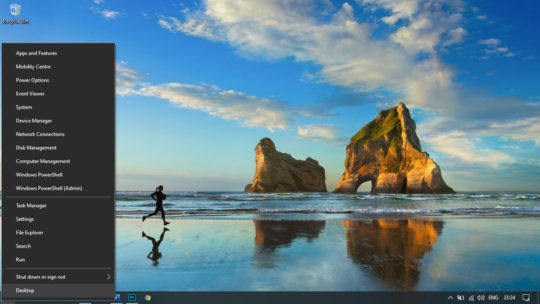
Windows 10, döşeme özelliğiyle daha iyi görünür, çünkü her şeyi döşemelerle ve her uygulamayla ilişkili büyük simgelerle grafiksel olarak görürsünüz. Hala eski okul Başlat menüsüne alışkınsanız, sol alt köşedeki Windows Başlat düğmesine sağ tıklayabilirsiniz ve normal bir Başlat menüsü açılır.
Sizin için önerilenler: Windows 10'un Daha Hızlı Çalışmasını Sağlamak İçin En İyi 7 İpucu!
2. Masaüstünü Önizlemek İçin Göz Atın
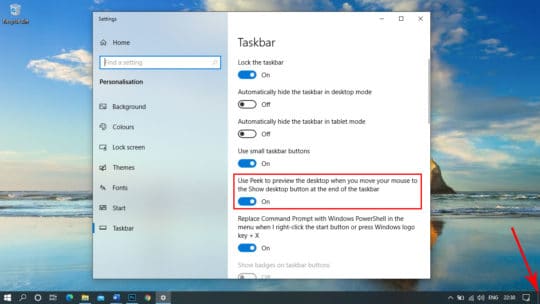
Bu Masaüstünü Göster düğmesi, daha önce Windows 7 sürümüyle tanıtılan görev çubuğunun sağ alt köşesine yerleştirilmiştir. Fare işaretçisini dikdörtgenin üzerine getirdiğinizde size masaüstünü gösteren sağ alt köşedeki küçük dikdörtgen bir alandır. Görüntülemek için bir tıklama gerektirmez; ancak, masaüstünü keşfetmek isterseniz, üzerine tıklayabilirsiniz ve tüm pencereleri simge durumuna küçültür. Aynı görev (Win + D) tuş kombinasyonu ile yapılabilir.
Farenizin üzerine gelme özelliği çalışmıyorsa, seçeneği Windows Görev Çubuğu ayarlarından etkinleştirebilirsiniz. Görev Çubuğunun boş alanına sağ tıklayın ve Görev Çubuğu ayarlarına tıklayın. Açık konuma getirin, 'Masaüstünü önizlemek için Peek'i kullanın' seçeneği.
3. Sekmeleri Sallayın
Herhangi bir tarayıcıda çok sayıda sekme ile hokkabazlık yapıyorsanız, paletleri farklı sekmelere kaydırmak yerine, sekmenizi bir grup karmaşık tarayıcı penceresinden ayırabilirsiniz. Sadece sekmeye iki kez dokunun ve sallayın, gruptan çıkacaktır. Tekrar sallamak, onu tek bir tarayıcı arayüzünde açık olan bir dizi pencereye geri ekleyecektir.
4. Ekran Yönü
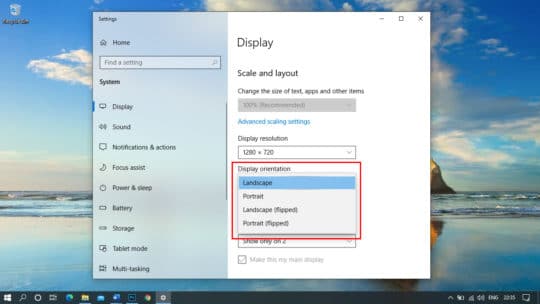
Birden fazla pencereye bağlanıyorsanız ve bağlı ekranın yönüne sığması için ekranınızı döndürmeniz gerekiyorsa, cihazı döndürmek yerine her zaman ekranları çevirebilir ve döndürebilirsiniz. Bunu gerçekleştirmek için kısayol tuşu (Ctrl + Alt + Aşağı Ok). Dört ok tuşu da yönü değiştirecek ve Yukarı Ok tuşu onu tekrar Yatay konuma getirecektir. Bu kısayol tuşu sizin için çalışmıyorsa, Grafik sürücünüz artık kısayol tuşlarını desteklemiyor olabilir.
Alternatif olarak, masaüstü ekranınıza gidebilir ve boş alana sağ tıklayabilirsiniz. 'Ekran Ayarları' seçeneğine tıklayın ve 'Ekran Yönü' seçeneğine ilerleyin. Burada, açılır menüde listelenen dört seçeneğin hepsinden ekran yönünü değiştirebilirsiniz. Harika bir Windows 10 özelliği değil mi?
5. Bilgisayarınızı Kapatmak için Kaydırın
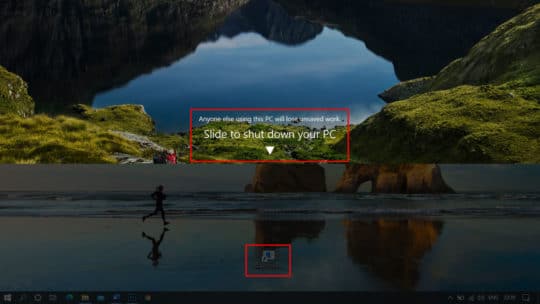
Bu, arkadaşlarınızı şaşırtmak için kolayca oluşturabileceğiniz harika bir kısayol. Tetiklenirse bilgisayarı kapatmak için bir perde ekranı döndürebilen bir masaüstü kısayolu oluşturabilirsiniz.
Bunu yapmak için, masaüstü ekranında boş bir alana sağ tıklayın ve Yeni'ye tıklayın, ardından ikinci seçenek olan 'Kısayol' seçeneğine tıklayın. Kısayolu aramak için yeni bir pencere açılacaktır. Bu kodu metin kutusuna yapıştırın.
%windir%\System32\SlideToShutDown.exe'İleri' düğmesine tıklayın ve ona bir ad verin. Hazırsınız! Masaüstü ekranında bir kısayol simgesi bulacaksınız ve üzerine çift tıkladığınızda, bilgisayarı kapatmak için en alta sürüklemeniz için ekranı yarıya kadar aşağı kaydıracaktır. Bunu yapmadan önce her şeyi kaydettiğinizden emin olun.
6. Tanrı Modunu Etkinleştirin
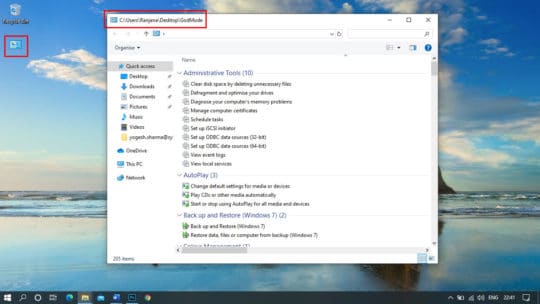
Windows 10'da, çeşitli ayarlar ve kontroller, kontrol paneli ve ayarlar menüsü arasında bölünmüştür. Burada, farklı ayarlara ve kontrollere erişmek için ikisi arasında geçiş yapmanız gerekir. Bu nedenle, her ikisine de tek bir yerden erişmenizi sağlayan böyle bir platforma sahip olmayı düşünüyorsanız, o zaman "GodMode" sizin için cevaptır. GodMode, tüm bu ayarlara ve kontrollere tek bir yerden erişmenizi sağlayan çeşitli ayar ve kontrollerin bulunduğu özel bir klasördür. Bu özelliği kullanarak, sabit sürücülerinizi birleştirmek için farklı zaman dilimleri için saatler eklemek gibi farklı etkinlikleri tek bir yerde yapabilirsiniz.
God Mode, büyük ölçüde sistem yöneticileri tarafından kullanılan bir yönetim aracıdır. Aslında, gerçek adı Windows Ana Denetim Masası kısayoludur. Tanrı Modu size özel güçler vermez. Ayrıca, Windows 10 özelliklerinin herhangi bir ekstra sırrının kilidini açmaz veya normal Windows arabirimiyle yapamayacağınız herhangi bir özel ince ayar yapmanıza izin vermez. Windows 10'daki Tanrı Modu, Windows yöneticisinin, ayarlarının, yönetiminin ve Denetim Masası araçlarının çoğunu tek, erişimi kolay bir arabirim aracılığıyla kullanıma sunan özel bir klasördür. God Mode klasörü, onu Windows 10 için en iyi özelliklerden biri yapan Windows 10 gizli özelliklerinin 206 aracına ve ayarlarına erişmenizi sağlar.
GodMode'u etkinleştirmek için, masaüstüne sağ tıklayın ve ardından " Yeni " => " Klasör " seçeneğine tıklayın. Ardından, aşağıdakini kopyalayıp klasör adına yapıştırın:
GodMode.{ED7BA470-8E54-465E-825C-99712043E01C}Klasörün simgesi bir kontrol paneli simgesinde değiştirilecektir. Evrensel ayarlar panelinizi görmek için üzerine çift tıklayın. Lütfen GodMode, nokta ve parantezler dahil olmak üzere yukarıdaki tüm dizeyi kopyaladığınızdan emin olun.
*Referans: CNET.com.
7. Windows 10 Döşemelerini Özelleştirin
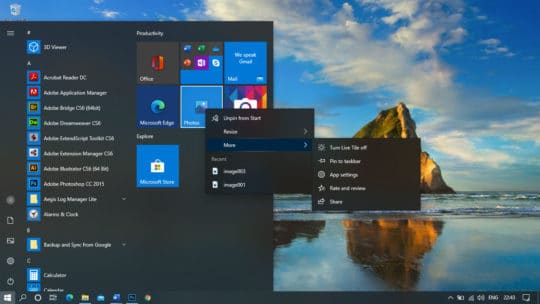
Bu kutucukların zaten size yardımcı olmadığını düşünüyorsanız, başlangıç menüsü kutucuklarınızı her zaman başlat menüsünden Sabitlemek veya Sabitlemekten çıkarmak için özelleştirebilirsiniz. Ayrıca yeniden boyutlandırabilir veya bir kaydırıcıya dönüştürebilirsiniz. Tek yapmanız gereken, başlat menüsüne tıklayın ve ilgili uygulama kutucuğuna sağ tıklayın. Menü seçeneklerinden, kutucuğun sizin için ne şekilde ve nasıl çalışmasını istediğinizi seçin.
8. Görev Çubuğu Seçenekleri
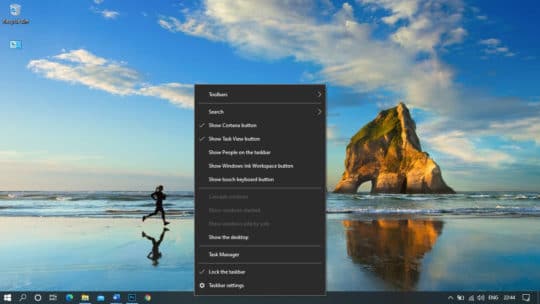
Görev çubuğu seçeneklerinde keşfetmemiş olabileceğiniz çok şey var. Görev Çubuğuna sağ tıklamanız yeterlidir ve üretkenliğinizi artırabilecek birçok kullanışlı seçenekle büyük bir menüyü dolduracaktır. Görev Çubuğu, Araç Çubuğu, Cortana ve diğer Windows yönlendirme ayarları için ayarları bulabilirsiniz.
9. Gereksiz Görev Çubuğu Öğelerini Ayırın

Görev çubuğunuzda hala yer kaplayan kullanılmayan bir şey varsa, onu istediğiniz zaman görev çubuğundan kaldırabilirsiniz. Simgeye sağ tıklayın ve 'Görev Çubuğundan Ayır' seçeneğine tıklayın. Simge yalnızca görev çubuğundan kaldırılacaktır, ancak onu her zaman başlat menüsünde bulabilirsiniz.
10. Görev Çubuğuna Öğeler Ekleyin
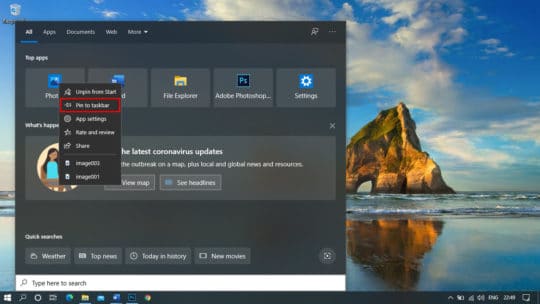
Daha sık kullandığınız önemli bir şey varsa, onu her zaman görev çubuğunuza sabitleyebilirsiniz. Tek yapmanız gereken, gerekli uygulamayı aramak ve uygulama simgesine sağ tıklamak. Açılır menüde, 'Görev Çubuğuna Sabitle' seçeneğini tıklayın. Simge, görev çubuğu listenize eklenecektir.
11. Görev Görünümü Karıştırma Ekranları
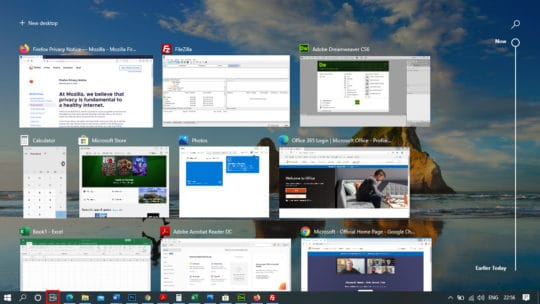

Bu, açık olan farklı ekranlar arasında geçiş yapmanızı sağlayan ve ay boyunca eriştiğiniz geçmiş dosya ve klasörlere erişmenizi sağlayan harika bir Windows 10 özelliğidir. Ekranın üst kısmındaki 'Yeni Masaüstü' butonuna tıklarsanız herhangi bir uygulama açmadan size yepyeni bir arayüz verecektir. Bu pencerede başka bir dizi uygulama açabilir ve istediğiniz zaman sizin için hala açık olan eski pencereler arasında geçiş yapabilirsiniz. Bu, sanal olarak başka bir Masaüstü arayüzü grubuna erişim elde ettiğiniz anlamına gelir.
12. Şeffaf bir Komut İstemi Alın
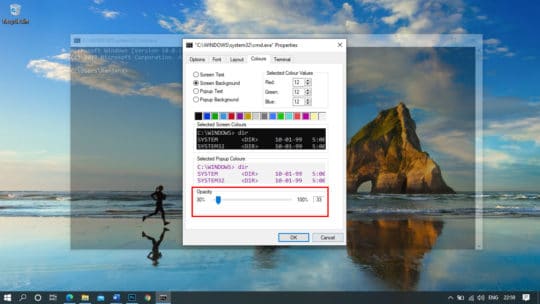
Aynı eski Siyah ekran komut isteminden sıkıldınız mı? Bu ilginç numarayı deneyerek ekrandaki bazı renkleri dolduralım. Çalıştır komut penceresini açmak için (Win + R) tuş kombinasyonuna basın. CMD yazın ve komut istemini açmak için enter tuşuna basın. Komut istemi penceresinin üst kısmındaki Başlık çubuğuna sağ tıklayın ve açılır listeden 'Özellikler'i seçin. Komut istemi ayarları için birçok seçenek içeren yeni bir pencere açılacaktır. Özellikler penceresindeki 'Renkler' sekmesine tıklayın ve alttaki 'Opaklık' seçeneğini arayın. Çubuğu sola kaydırırsanız, tamamen yeni bir görünüm vererek şeffaf hale getirir. Bu harika bir Windows 10 özelliği değil mi?
İlginizi çekebilir: Chrome ve Firefox: Performans, Güvenlik ve Gizlilik Karşılaştırması!
13. Windows 10 3D Viewer'ı keşfedin
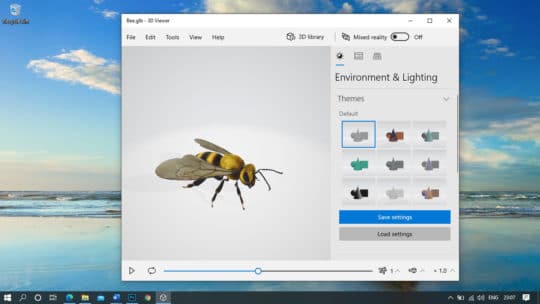
Windows 10, herkesin ihtiyaçlarını düşündü ve bu Windows 10 3D Görüntüleyici Uygulamasını Windows'un en son sürümüne ekledi. Kitaplıktan indirilen veya Paint 3D kullanılarak oluşturulan 3B modelleri keşfedebilirsiniz. Bu uygulama, farklı modellerin düzenini keşfetmek için özellikle mekanik veya inşaat mühendisliği peşinde koşan Mimarlar ve Mühendisler için faydalıdır.
14. Microsoft Cortana'yı Kullanın

Windows 10 için en iyi özelliklerden biri, sezgisel özellikleriyle sizi şaşırtacak Microsoft Cortana'dır. Microsoft Cortana, geliştirilmiş bir tasarıma sahip ve deneyiminizi geliştirmek için daha güçlü hale geldi. Yepyeni arabirim, bir yazma girişi, Sohbet arabirimi, Sağ tıklama seçenekleri, Karanlık mod ve daha güçlü ve üretken araçlar sunmak için birçok izin ve ayar ile sizi şaşırtacak. Microsoft Cortana'nın geliştirilmiş sürümü, en son Microsoft Windows Güncellemeleri ile Windows 10'un en şaşırtıcı özelliklerinden biridir.
15. Disk Temizleme Yardımcı Programı
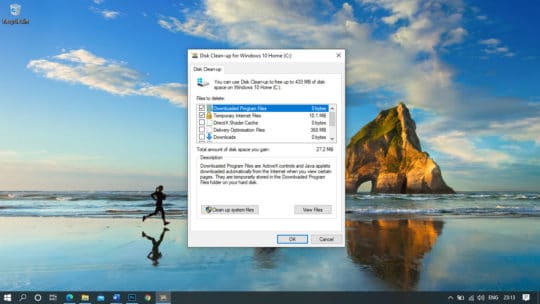
Microsoft'un, en sevdiğiniz dosyaları depolamak için fazladan alan kazanmanıza yardımcı olan, kişisel bilgisayarınızdaki geçici ve artık çöpleri temizlemek için harika bir özelliği daha vardır. Sisteminizden gelişmiş performans elde etmek için disk temizleme yardımcı programı düzenli aralıklarla kullanılmalıdır. Başlat menüsüne tıklayın ve 'Disk Temizleme' yazın. Temizliği başlatmak için Disk Temizleme Uygulamasına tıklayın. Temizlemek istediğiniz sürücüyü seçmenizi isteyecektir. Genel olarak, işletim sistemi ve diğer program dosyaları C: sürücüsünde bulunur, bu nedenle önce onu temizlemek gerekir. İndirilenler klasöründe önemli bir şey yoksa, silinecek tüm dosyaların önüne bir onay işareti koyabilir ve 'Tamam' düğmesine tıklayabilirsiniz.
16. Metin Seçeneğini Konuşmayı Deneyin
Microsoft Konuşma Tanıma çok daha önce kullanıma sunuldu; ancak, Microsoft Speech Recognition'ın bu sürümü bir sonraki düzey değişikliktir. Bir belge üzerinde çalışırken, (Win + H) kısayol tuşuyla Speech to Text özelliğini istediğiniz zaman başlatabilirsiniz ve mikrofonunuz üzerinden dinlemeye başlayacak ve metin düzenleyiciye yapıştıracaktır. Bu aracın doğruluk düzeyi oldukça etkileyicidir; ancak noktalama işaretleri konusunda zorlanabilirsiniz. Sizi doğru anlayabilirse, bu aracı iyi bir şekilde kullanabilirsiniz.
17. Windows Aktivasyonu
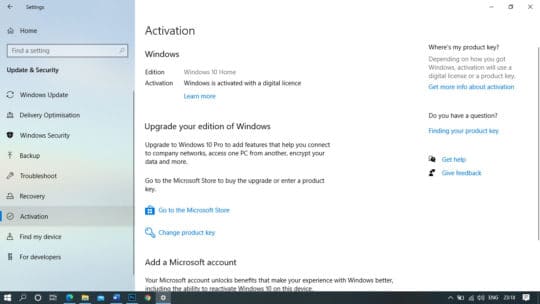
Windows 10'da, sistemin yükseltilmesini daha kolay hale getirmek için çok kullanışlı bir özellik eklenmiştir. Windows anahtarınızı sisteminizdeki donanıma bağlamak yerine Microsoft hesabınıza bağlayabilirsiniz. Yardım için Microsoft'u aramanıza gerek kalmadan bilgisayar bileşenlerinizi istediğiniz zaman yükseltmenize yardımcı olur. Aynı kodu çevrimiçi olarak kullanarak sisteminizi nasıl yeniden etkinleştireceğinizi de öğrenebilirsiniz. Bunu yapmak için “ Ayarlar ” => “ Güncelleme ve Güvenlik ” => “ Aktivasyon ” seçeneğine gidin.
18. Sanal Masaüstleri
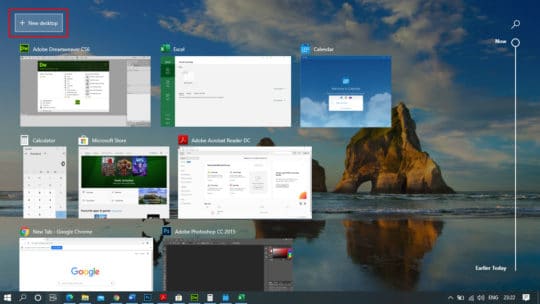
Sanal masaüstü özelliği, Windows 10'un bir örneğinde birden çok masaüstünü etkinleştirmenize yardımcı olur. Bu özelliği kullanarak, biri iş için, diğeri kişisel kullanım için vb. gibi farklı çalışmalarınız için farklı sanal masaüstlerine sahip olabilirsiniz. Yeni bir masaüstü oluşturmak için WIN+TAB klavye kısayolunu kullanın. Tüm açık pencerelerinizi gösterecektir. Sol üst köşede “ +Yeni masaüstü ” seçeneği görüntülenir, yeni bir masaüstüne sahip olmak için üzerine tıklayın. Aralarında geçiş yapmak için Ctrl + Win + sol/sağ ok tuşlarını kullanın.
19. Çevrimdışı Haritaları Kullanın
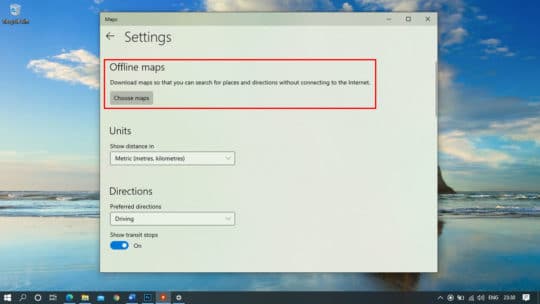
Windows 10'daki Haritalar Uygulamasını kullanarak harita verilerine çevrimdışı olarak erişebilirsiniz. Zayıf GPS sinyalleri veya yavaş İnternet bağlantısı gibi durumlarda çok yararlı olabilir.
20. Arka Plan Uygulama Yöneticisi
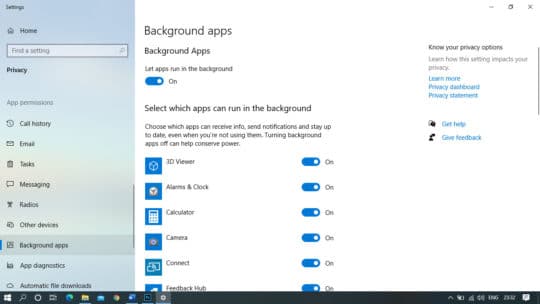
Bu özellik, Windows 10 mobile için en uygun olanıdır. Uygulama Yöneticisini kullanarak belirli uygulamaların arka planda çalışmasını kaldırabilirsiniz. Bu şekilde mobil cihazınızın performansını artırabilirsiniz.
21. Dağınıklık Özelliği
Bu özellik, posta hesabınızda yeni bir klasör oluşturur. Düşük öncelikli e-postalarınızı bu dağınık klasöre aktarabilirsiniz. Dağınıklık klasörü Önemsiz klasörünüze eşit değildir, bunun yerine ikinci Gelen Kutunuz olarak çevrilebilir.
22. Web'i Araç Çubuğunuza Ekleyin
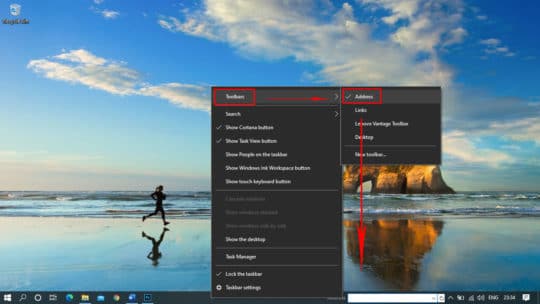
Tarayıcıyı araç çubuğunuzdan hızlı bir şekilde başlatabilirsiniz. Özelliği etkinleştirmek için, araç çubuğunda herhangi bir yere sağ tıklayın ve “ Araç Çubukları ” sekmesini seçin. Orada üç seçenek bulacaksınız - Adres, Bağlantılar ve Masaüstü. Anlık bir adres çubuğu oluşturmak ve buradan herhangi bir web sitesini başlatmak için “ Adres ” öğesini seçin. Bağlantılar da benzer şekilde çalışır ancak kaydedilen yer imlerinde çalışır. Masaüstü seçeneği, masaüstünüzdeki klasörleri ve diğer konumları getirir.
23. Karanlık Mod
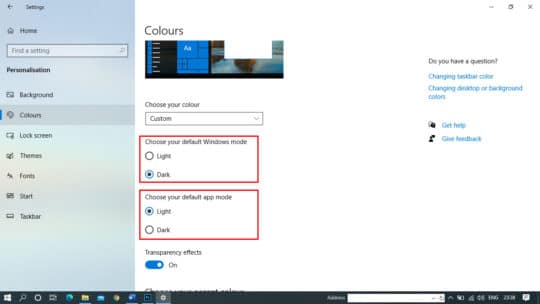
Karanlık Windows işletim sistemini seviyorsanız, " Windows " => " Ayarlar " => " Kişiselleştirme " => " Renkler " seçeneğine gidin. Favori Karanlık ekranınızı elde etmek için " Varsayılan uygulama modunuzu seçin "i " Karanlık " olarak seçin.
24. Bildirimleri Kapatın
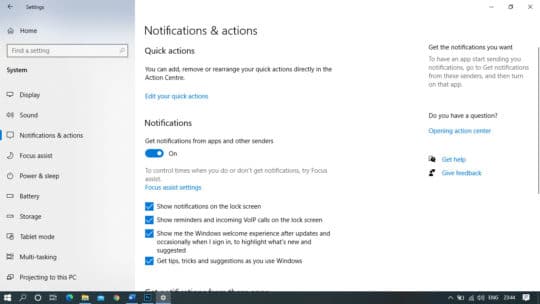
Sisteminizdeki gereksiz bildirimlerden sıkıldıysanız bu özelliği kullanarak bildirimleri kapatabilirsiniz. Çeşitli bildirimleri kapatmak için “ Başlat ” => “ Ayarlar ” => “ Sistem ” => “ Bildirimler ve Eylemler ” e gidin ve ne isteyip ne istemediğinizi seçin.
Şunlar da ilginizi çekebilir: Windows 10'da Disk Alanı Boşaltmak İçin En Kolay 5 İpucu.
25. Depolama Alanını Yönetin
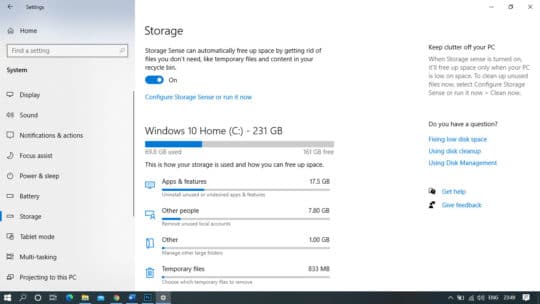
Bu özellik, sürücülerinizdeki uygulamaların ve diğer programların ayrıntılarını bilmenize yardımcı olur. Bu özelliği kullanarak yer kaplayan tüm uygulama ve programların ayrıntılarını alabilirsiniz. Ayrıntıları kontrol etmek için “ Ayarlar ” => “ Sistem ” => “ Depolama ” seçeneğine gidin. Orada uygulamalarınızın, fotoğraflarınızın, videolarınızın ve daha fazlasının ayrıntılarını bulacaksınız. Sürücülerinizdeki yinelenen veriler, depolama alanıyla ilgili sorunlara da neden olur, bu nedenle, ondan kurtulmak için çeşitli yinelenen dosya bulucu ve yinelenen fotoğraf bulucu araçlarını kullanabilirsiniz.
Bonus – Bulut Panosu
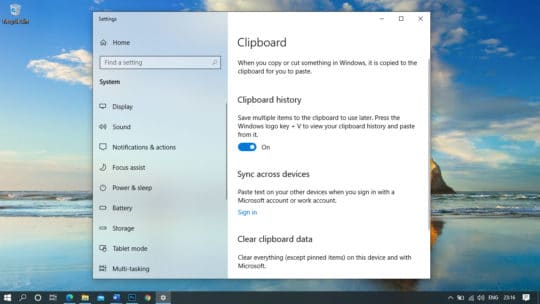
Microsoft panosu, Microsoft Windows 10 güncellemesi yayınlanana kadar aynıydı. Yepyeni Bulut Panosu, birden fazla öğeyi kaydetmeyi bir sonraki seviyeye taşıdı. Artık bir cihazdan kopyalayabilir ve aynı Microsoft hesabıyla oturum açmış farklı cihazlara yapıştırabilirsiniz. Ayrıca panodaki kopyalanan öğelerin geçmişini görüntüleyebilir ve daha sonraki bir aşamada farklı cihazlarda kullanabilirsiniz. Bu özellik bilgi paylaşımında hayatınızı kolaylaştıracak. Tek yapmanız gereken, arama çubuğunda 'Cloud Panosu'nu aramak ve uygulamaya erişmek. Ayarlarda pano geçmişini etkinleştirin ve bir cihazdan diğerine kopyalayıp yapıştırmak için cihazlarınız arasında senkronize edin.
Çözüm

Windows XP'nizi veya önceki Windows sürümlerinizi hızlandırmak için uğraştığınız günler geride kaldı. Windows'un son sürümlerinin yepyeni özellikleriyle, kullanıcılar için işler daha kolay ve ilgi çekici hale geldi. Windows 10'dan tam olarak yararlanmak için yukarıda belirtilen özellikleri kullanabilirsiniz.
Microsoft, Windows 10 için en gelişmiş değişiklikler ve en iyi özelliklerle bizi şaşırtmayı her zaman başarmıştır. Umarım bu harika Windows 10 özelliklerini dener ve işletim sisteminizden en iyi şekilde yararlanırsınız. Sisteminizi dağınıklıktan uzak tutmak ve optimum sistem performansını elde etmek için Disk Temizleme yardımcı programını düzenli aralıklarla kullanmanız da önerilir. En çok hangi özelliği beğendiniz, lütfen yorum bölümünden bize bir yorum bırakın.
Bu makale Yogesh Sharma tarafından yazılmıştır. Systweak Software'de SEO analisti ve teknik İçerik Yazarı olarak çalışmaktadır. Yazma gücü fidye yazılımı, virüs, pencereler ve mac'tur ve başka teknik bloglar yazmakla yakından ilgilenir. Onu takip et: Facebook | Twitter | Linkedin.
